Multimedia in Anweisungen und Nachrichten einbeziehen
Steigere das Engagement der Schüler:innen, indem du Fotos, Videos, Zeichnungen und Audiodateien in die Aufgabenanweisungen und Wiederholungsmeldungen einfügst.
Wähle eine dieser Möglichkeiten in der Schoolwork-App 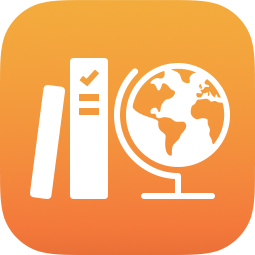 :
:
Um ein Foto oder Video in deine Anweisungen mit einzubeziehen, tippe auf
 und wähle dann einer der folgenden Möglichkeiten:
und wähle dann einer der folgenden Möglichkeiten:Um ein vorhandenes Foto oder Video hinzuzufügen, tippe auf die Fotobibliothek und suche nach bzw. gehe zu einem Foto oder Video. Tippe dann auf das Foto oder Video.
Tippe zum Hinzufügen eines neuen Fotos oder Videos auf „Kamera“ und nimm anschließend mit der Kamera ein neues Foto oder Video auf.
Um ein vorhandenes Foto oder Video hinzuzufügen, tippe auf „Dateien“ und suche nach bzw. gehe zu einer Foto- oder Videodatei. Tippe dann auf die Datei.
Um eine Zeichnung in deine Anweisungen mit einzubeziehen, tippe auf
 , erstelle eine Zeichnung, und tippe dann auf „Fertig“.
, erstelle eine Zeichnung, und tippe dann auf „Fertig“.Um Audioanweisungen mit einzubeziehen, tippe auf
 und wähle dann einer der folgenden Möglichkeiten:
und wähle dann einer der folgenden Möglichkeiten:Um eine neue Audiodatei hinzuzufügen, tippe auf „Audio aufnehmen“ und verwende dann die Steuerung, um eine neue Nachricht aufzunehmen.
Um eine vorhandene Audiodatei hinzuzufügen, tippe auf „Dateien“ und suche nach bzw. gehe zu einer Audiodatei. Tippe dann auf die Datei.
Um eine Audiodatei umzubenennen, tippe doppelt auf den Namen und gib einen neuen Namen ein.
Um die Reihenfolge der Multimediainhalte zu ändern, berühre und halte die Datei und ziehe sie dann an eine neue Position in den Anweisungen. Tippe auf ![]() , um eine Datei zu entfernen.
, um eine Datei zu entfernen.
Tipp: Du kannst auch Multimediainhalte hinzufügen, indem du sie aus einer App in die Aufgabenanweisungen in Schoolwork ziehst.
Hinweis:
Du kannst in deinen Anweisungen keine Multimediadateien hinzufügen, die größer als 2 Gigabyte (GB) sind.
Du kannst bis zu drei Multimediadateien in Aufgabenanweisungen einfügen, aber nur eine Multimediadatei, wenn du eine:n Schüler:in aufforderst, eine Aktivität zu wiederholen.
Um multimediale Inhalte zu teilen, sie in anderen Aufgaben oder Apps zu verwenden oder sie für eine spätere Verwendung zu sichern, berühre und halte das Miniaturbild und tippe dann auf „Teilen“.